承認ルート作成
|
承認ルートを作成します |
|
ナビメニュー:【セキュリティ】→[承認ルート作成] (メニュー:【メンテナンス】→[セキュリティ]→[承認ルート作成]) |
画面構成と入力項目
基本操作画面
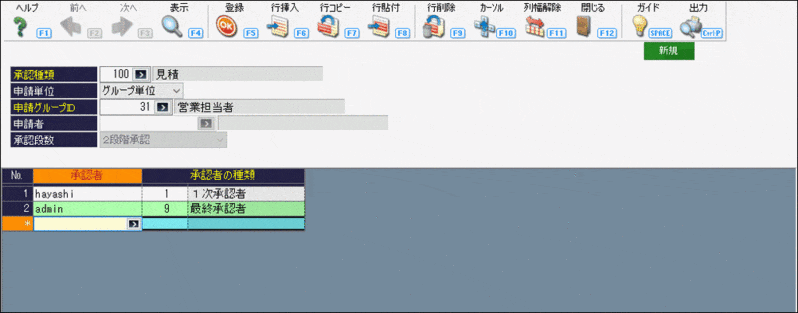
ツールボタン
|
カーソル位置 |
ツールボタン |
説 明 |
|
共通 |
ヘルプ (F1) |
ヘルプを表示します。 |
|
表示 (F4) |
最新情報を表示します。 |
|
|
閉じる (F12) |
画面を閉じます。 |
|
|
ガイド (SPACE) |
ガイドを表示します。 |
|
|
ヘッダー |
前へ (F2) |
前のデータを表示します。 |
|
次へ (F3) |
次のデータを表示します。 |
|
|
新規 (F6) |
新規データを作成します。 |
|
|
削除 (F9) |
データを削除します。 |
|
|
明細 |
登録 (F5) |
入力した情報を登録します。 |
|
行挿入 (F6) |
カーソルを置いた明細の上に行を挿入します。 |
|
|
行コピー (F7) |
選択した行の明細をコピーします。 |
|
|
行貼付 (F8) |
選択した行にコピーした明細を貼り付けます。 |
|
|
行削除 (F9) |
選択した行の明細を削除します。 |
|
|
カーソル (F10) |
項目を入力モード、選択モードに切り替えできます。 |
|
|
列幅解除 (F11) |
列幅を初期値に戻します。 |
※グレーになっているボタンは使用できません。
入力・表示項目
|
|
項目 |
入力 |
属性・桁数 |
説 明 |
|
ヘッダー |
承認種類 ※1 |
● |
数字4桁 |
承認種類を入力します。 手入力または、ツールボタンの「ガイド」から選択します。 |
|
申請単位 ※2 |
● |
- |
申請単位を選択します。 「グループ単位」「ユーザー単位」から選択します。 |
|
|
申請グループID |
● |
数字8桁 |
承認ルートを作成する権限グループを入力します。 手入力または、ツールボタンの「ガイド」から選択します。 「ガイド」の内容は[権限グループ登録]で変更可能です。 「申請単位」で「グループ単位」を選択している場合に 入力できます。 |
|
|
申請者 |
● |
半角16桁 |
承認ルートを作成するユーザーを入力します。 手入力または、ツールボタンの「ガイド」から選択します。 「ガイド」の内容は[ユーザー登録]で変更可能です。 「申請単位」で「ユーザー単位」を選択している場合に 入力できます。 |
|
|
承認段数 ※3 |
● |
- |
承認段数を選択します。 「1段階承認」「2段階承認」から選択します。 |
|
|
明細 |
承認者 |
○ |
半角16桁 |
承認を行うユーザーを入力します。 手入力または、ツールボタンの「ガイド」から選択します。 「ガイド」の内容は[ユーザー登録]で変更可能です。 |
|
承認者の種類 |
○ |
数字1桁 |
承認者ユーザーの承認種類を選択します。 「1次承認者」「最終承認者」から選択します。 「承認段数」で「1段階承認」を選択している場合は、 「最終承認者」しか選択できません。 |
(入力)●…必須入力項目 ○…入力項目
 |
【※1】 「承認種類」に関して 承認ルートを設定できるのは以下のメニューです。 全てのメニューで同一のルートを作成する場合、「承認種類」は「既定値」を選択してください。
【※2】 「申請単位」に関して ・「グループ単位」 該当のグループに所属しているユーザー全てにここで設定した承認ルートが適用されます。 ・「ユーザー単位」 該当ユーザーのみここで設定した承認ルートが適用されます。
承認ルートが複数存在する場合の優先順位は以下表の通りです。(若い数字が優先されます。)
【※3】 「承認段数」に関して ・「1段階承認」 最終承認者1名のみの設定となりるため、複数の承認者は設定できません。 「承認者の種類」では、「最終承認者」しか指定できません。 ・「2段階承認」 2名の承認者を経由する設定となります。 「承認者の種類」では、「承認者」「最終承認者」のどちらも指定されている必要があります。
|